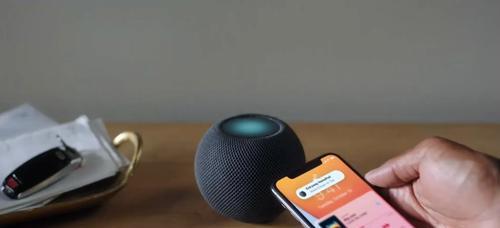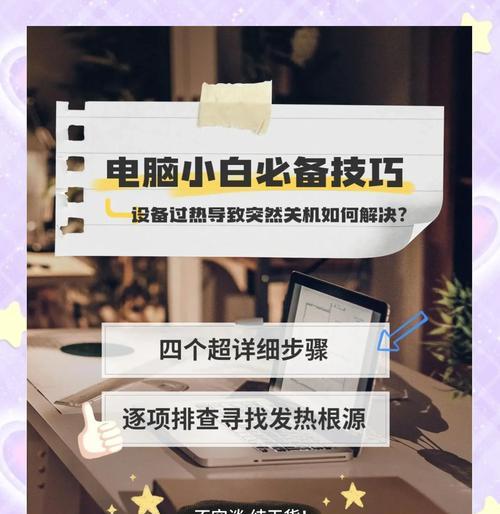华为电脑如何关闭搜索应用?操作步骤是什么?
- 电子设备
- 2025-04-12 09:52:02
- 3
华为电脑用户在使用过程中可能会遇到一些想要禁用搜索应用以节省资源的情况。本文将详尽介绍如何在华为电脑中关闭搜索应用的功能,步骤简洁明了,确保读者能够轻松跟随操作。
一、华为电脑关闭搜索应用的重要性
华为电脑内置的搜索应用在很多时候能够帮助用户快速定位文件和内容,但当系统资源紧张或个人隐私保护需求较高时,关闭这一功能可能成为用户的需要。关闭搜索应用能帮助节省系统资源,减少CPU和内存的占用,同时对于不常使用搜索功能的用户来说,也能避免偶尔的误触。
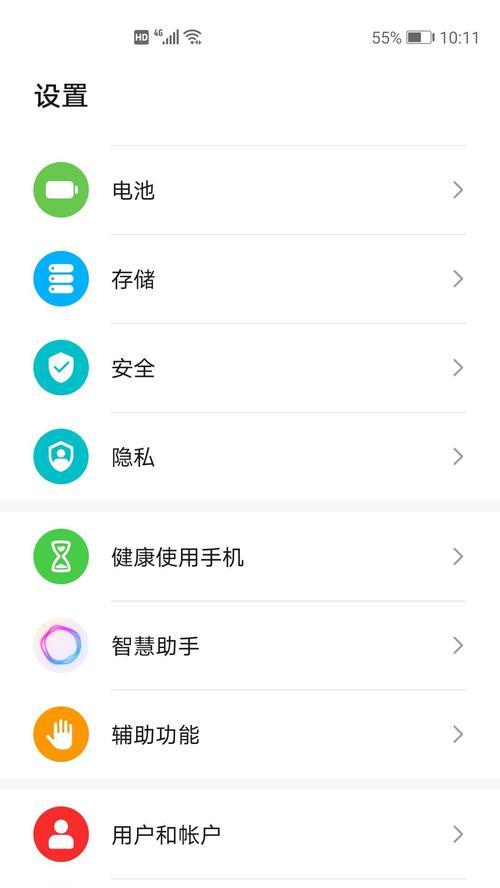
二、关闭华为电脑搜索应用的操作步骤
步骤1:打开系统设置
点击屏幕左下角的“开始”菜单,或使用快捷键Windows键+I打开“设置”面板。
步骤2:进入“个性化”设置
在设置菜单中选择“个性化”,进入系统个性化设置界面。
步骤3:选择“开始”选项
在“个性化”菜单中,找到并点击“开始”选项。
步骤4:禁用“偶尔显示建议”
在“开始”设置中,您将看到“偶尔显示建议”这一选项。关闭此开关,Windows将不会在“开始”菜单中显示来自搜索的建议。
步骤5:使用组策略编辑器完全禁用搜索
对于想要更彻底关闭搜索应用的用户,可以使用组策略编辑器。点击“开始”菜单搜索栏输入“gpedit.msc”,打开组策略编辑器。然后依次导航至“计算机配置”->“管理模板”->“Windows组件”->“搜索”,双击“关闭Windows搜索”,选择“已启用”然后点击“应用”和“确定”。
步骤6:通过Windows注册表关闭搜索
另一个高级方法是通过修改注册表来关闭搜索功能。但请注意,修改注册表存在风险,操作前请备份您的注册表数据。在开始菜单中搜索并打开“regedit”,导航至`HKEY_LOCAL_MACHINE\SOFTWARE\Policies\Microsoft\Windows`,在“Windows”项上右键选择“新建”->“项”,命名为“WindowsSearch”,然后在“WindowsSearch”上右键新建一个DWORD(32位)值,命名为“AllowSearchToBeEnabled”,并将其值设置为0。
以上就是关闭华为电脑搜索应用的全部步骤。请注意,不同版本的Windows可能会有细微的界面差别,但基本步骤和路径是相似的。
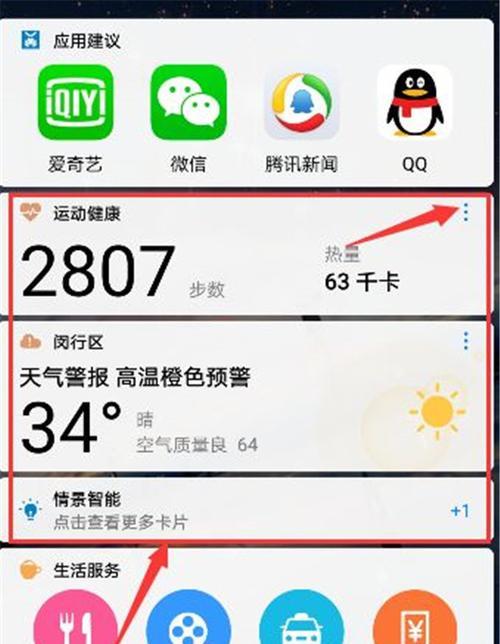
三、华为电脑关闭搜索应用后的注意事项
关闭搜索应用后,您可能无法使用搜索栏快速找到文件和应用。但是,您可以利用文件资源管理器的高级搜索功能来寻找所需的文件,或者设置快捷键以快速打开常用的程序和文件夹。
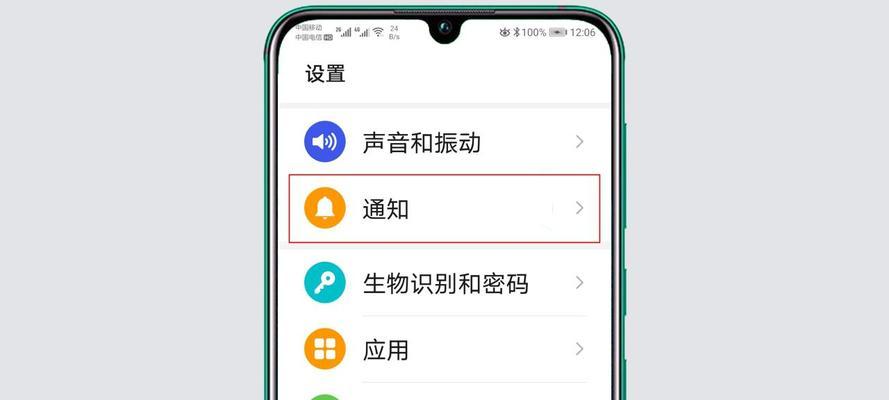
四、常见问题解答
问:关闭搜索应用会影响系统功能吗?
答:在大多数情况下,关闭搜索应用不会影响其他系统功能。但是,您将无法使用搜索栏快速搜索文件和应用程序。
问:如何重新启用搜索应用?
答:如果您希望重新启用搜索应用,只需按照以上步骤反向操作即可。如果是通过组策略编辑器或注册表进行的操作,同样反向修改设置即可。
通过上述步骤,华为电脑用户可以根据自己的需求来开启或关闭搜索应用。请确保在进行系统设置更改时谨慎操作,避免不必要的系统问题。
注意:修改系统设置和注册表之前,请确保备份相关数据,以免造成数据丢失或其他不可预期的问题。
版权声明:本文内容由互联网用户自发贡献,该文观点仅代表作者本人。本站仅提供信息存储空间服务,不拥有所有权,不承担相关法律责任。如发现本站有涉嫌抄袭侵权/违法违规的内容, 请发送邮件至 3561739510@qq.com 举报,一经查实,本站将立刻删除。!
本文链接:https://www.lw1166.cn/article-10267-1.html